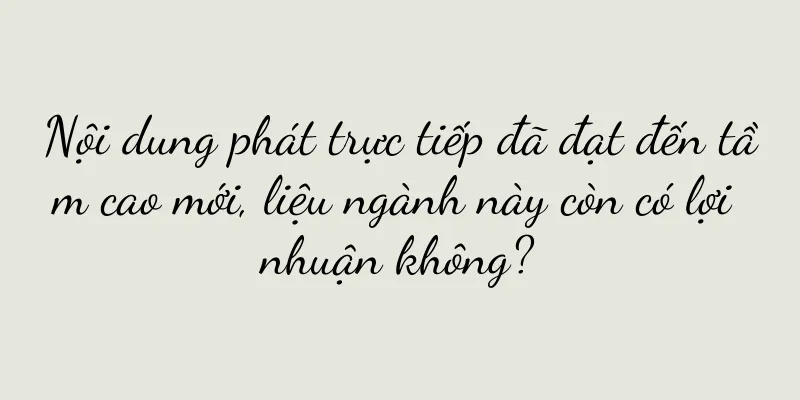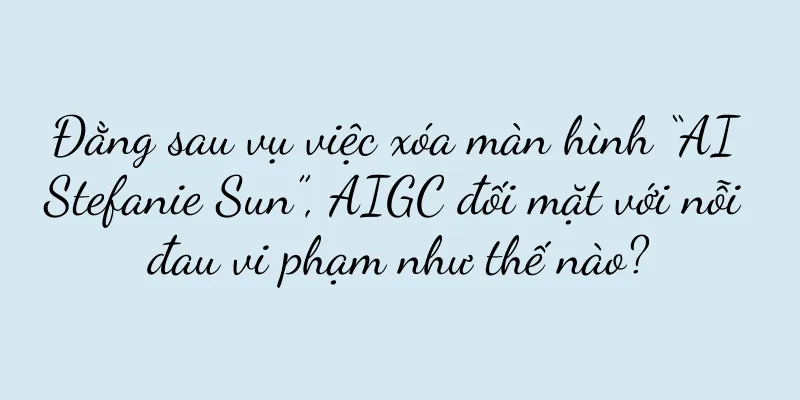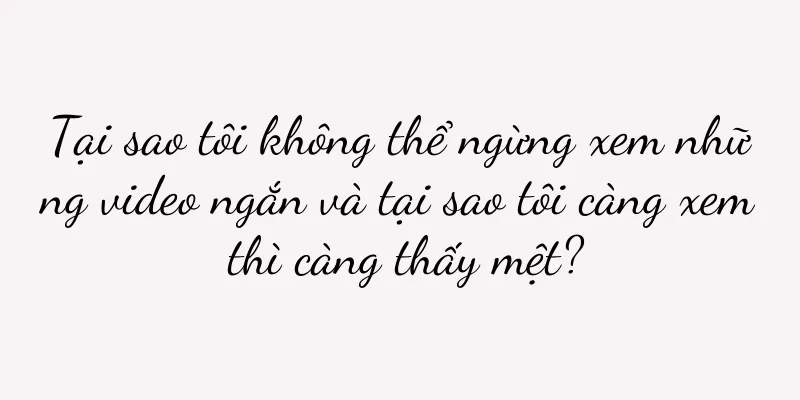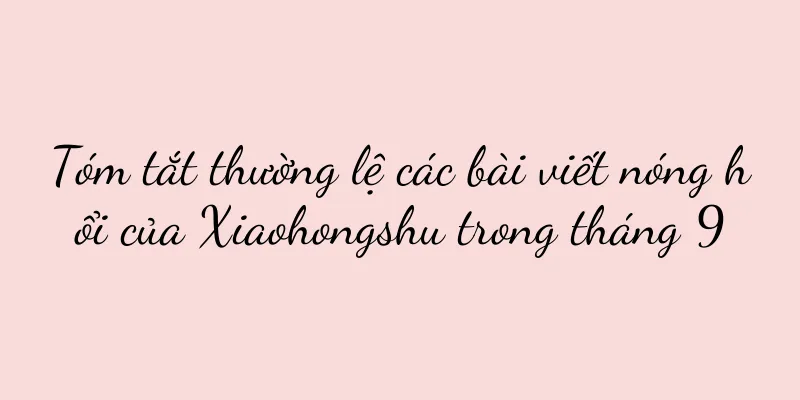Cách chia sẻ máy in với máy tính khác (hướng dẫn thực tế giúp bạn chia sẻ máy in giữa nhiều máy tính)

|
Để in ấn tài liệu một cách thuận tiện, chúng ta thường cần chia sẻ máy in với nhiều máy tính khác nhau trong công việc và cuộc sống hàng ngày. Để chia sẻ máy in giữa nhiều máy tính, bài viết này sẽ giới thiệu cách thực hiện thông qua các bước thiết lập đơn giản. 1. Xác nhận trạng thái kết nối mạng Hãy đảm bảo chúng có thể giao tiếp với nhau bằng cách kiểm tra xem máy tính và máy in của bạn có được kết nối với cùng một mạng hay không. 2. Mở Bảng điều khiển Đối với các thiết lập tiếp theo, hãy nhấp vào menu Bắt đầu và chọn Bảng điều khiển trong hệ điều hành Windows. 3. Chọn "Thiết bị và Máy in" Tìm và nhấp vào tùy chọn "Thiết bị và Máy in" trong Bảng điều khiển. Tùy chọn này sẽ liệt kê tất cả các thiết bị bên ngoài được kết nối với máy tính của bạn. 4. Nhấp chuột phải vào biểu tượng máy in Chọn tùy chọn "Chia sẻ" trong danh sách Thiết bị và Máy in và nhấp chuột phải vào máy in bạn muốn chia sẻ. 5. Đặt tên chia sẻ máy in Để các máy tính khác có thể dễ dàng tìm thấy và kết nối với máy in, trong cửa sổ cài đặt chia sẻ bật lên, hãy đặt tên chia sẻ cho máy in. 6. Hoàn tất cài đặt chia sẻ máy in Hoàn tất cài đặt chia sẻ máy in và nhấp vào nút "Áp dụng" hoặc "OK". 7. Mở một máy tính khác Và hãy đảm bảo rằng máy in đó cũng được kết nối với cùng một mạng, sẵn sàng cho một máy tính khác mà bạn muốn chia sẻ máy in. 8. Mở Bảng điều khiển và chọn "Thiết bị và Máy in" Thực hiện theo bước 3 và 4. Trên máy tính này, hãy mở Bảng điều khiển và chọn "Thiết bị và Máy in". 9. Thêm máy in Nhấp vào nút "Thêm máy in" trong danh sách Thiết bị và máy in để tìm kiếm và thêm máy in được chia sẻ. 10. Chọn máy in được chia sẻ trong mạng Chọn tùy chọn "Thêm máy in mạng, không dây hoặc Bluetooth" trong Trình hướng dẫn thêm máy in và đợi hệ thống tìm kiếm máy in được chia sẻ. 11. Chọn máy in được chia sẻ Tìm máy in đã chia sẻ trước đó và chọn máy in đó trong kết quả tìm kiếm. 12. Hoàn tất việc bổ sung máy in Đợi hệ thống cài đặt trình điều khiển máy in và làm theo lời nhắc để hoàn tất quá trình thêm máy in. 13. Kiểm tra chức năng in Hãy thử in một trang thử nghiệm sau khi thêm máy in thành công để đảm bảo quá trình in hoạt động bình thường. 14. Thiết lập máy in mặc định (tùy chọn) Bạn có thể nhấp chuột phải vào biểu tượng máy in nếu bạn muốn máy in này là máy in mặc định và chọn tùy chọn "Đặt làm máy in mặc định". 15. Hoàn tất cài đặt máy in được chia sẻ Chúc mừng! Bạn đã chia sẻ thành công máy in của mình với một máy tính khác. Bạn có thể thoải mái chia sẻ máy in giữa nhiều máy tính để nâng cao hiệu quả công việc và cuộc sống ngay bây giờ. Bạn có thể dễ dàng chia sẻ máy in của mình với máy tính khác bằng cách làm theo các bước thiết lập đơn giản ở trên. Mang lại nhiều tiện lợi hơn cho công việc và cuộc sống, giúp việc in ấn giữa nhiều máy tính trở nên thuận tiện hơn. Đảm bảo tất cả máy tính được kết nối với cùng một mạng để tận dụng sự tiện lợi khi chia sẻ máy in và làm theo hướng dẫn để hoàn tất các bước thiết lập. |
<<: Cách kết nối máy tính để bàn với mạng WiFi (chia sẻ hướng dẫn đơn giản)
>>: Cách khôi phục dữ liệu sau khi định dạng ổ cứng di động (hướng dẫn phần mềm khôi phục dữ liệu)
Gợi ý
Nên sử dụng nguồn điện nào cho 3090? Phân tích yêu cầu về nguồn điện chỉ bằng một cú nhấp chuột (khám phá các yêu cầu về cấu hình nguồn điện của card đồ họa hiệu suất cao và tiết kiệm công sức mua nguồn điện phù hợp)
Hiệu suất của card đồ họa tăng vọt cho phép chúng ...
7 cách để trở thành chủ sở hữu danh mục
Nếu một thương hiệu có thể trở thành thương hiệu ...
Haidilao sử dụng ba bước để nhắm tới giới trẻ
Ngày nay, khi văn hóa truyền thống ngày càng trở ...
Phải làm gì với máy chạy bộ không mong muốn (để tiết kiệm không gian)
Là một thiết bị thể dục phổ biến, máy chạy bộ rất ...
Mẹo cài đặt kích thước phông chữ trên máy tính để bàn (phương pháp điều chỉnh phông chữ thực tế giúp máy tính để bàn của bạn sử dụng thoải mái hơn)
Khi sử dụng máy tính để bàn, chúng ta thường cần p...
Ưu và nhược điểm của việc đắp mặt nạ mỗi ngày (tiết lộ tác dụng và rủi ro của việc đắp mặt nạ mỗi ngày)
Được sử dụng rộng rãi trong việc chăm sóc hàng ngà...
Khám phá sức hấp dẫn của phiên bản hệ thống Magic (tiết lộ khả năng vô hạn của hệ thống Magic)
Phiên bản hệ thống Magic đã thu hút được nhiều sự ...
Phải làm gì nếu bạn quên mật khẩu Apple ID (các bước khôi phục nếu bạn quên mật khẩu Apple ID)
Phương pháp sau đây có thể giúp bạn. Nếu bạn quên ...
Cách kết nối điện thoại di động với TV và những điều cần lưu ý (Cách kết nối điện thoại di động với TV đơn giản và dễ dàng)
Điện thoại di động đã trở thành một phần không thể...
Màu nào của 13promax trông đẹp (Đánh giá iPhone13ProMax)
Nhưng hiệu năng thực tế lại không được như mong đợ...
Kiểm kê các chất làm lạnh thông dụng (tiết lộ đặc điểm và ứng dụng của 28 chất làm lạnh)
Với sự phát triển của khoa học công nghệ hiện đại,...
Một “thanh niên giả văn chương” có thể làm nghề viết quảng cáo không?
Trong thời đại Internet, thuật ngữ "thanh ni...
Cách kết nối TV Xiaomi với loa để tận hưởng trải nghiệm âm thanh tuyệt vời (hướng dẫn từng bước cách kết hợp TV Xiaomi và loa dễ dàng để tạo nên bữa tiệc âm thanh-hình ảnh tại nhà)
Ngày nay, giải trí âm thanh và video tại nhà đã tr...
Nên dùng bao nhiêu bộ nhớ cho Apple 13promax (Cấu hình thông số điện thoại Apple 13promax)
Tôi nghĩ bạn nên mua iPhone 13 Pro Max nếu bạn muố...
Giải pháp cho sự cố máy chiếu Mijia không sáng (khắc phục sự cố và phân tích các sự cố thường gặp)
Máy chiếu Mijia được nhiều người tiêu dùng ưa chuộ...